HDDからSSDへ交換するために、SSDを購入。
そして、HDDの中身をSSDへコピーするために、
「EaseUS Todo Backup Free 12.0」を使いました。
Youtube動画で解説されている通りにやったのですが、
途中で出たメッセージが添付画像です。
私はキャンセルを押して、操作を完了させませんでした。
そういえば、"デバイスとドライブ"にSSDを表示させるために、
・コンピューターの管理
・ディスク1
→右クリックで新しいシンプルボリューム
を行うのですが、
私の場合、その前に"ディスクの初期化"をする必要がありました。
その際、MBRとGPTで選ぶのを、GPTにした覚えがあります。
これが影響しているのかな・・・と思ったりしました。
「EaseUS Todo Backup Free 12.0」での、HDDの中身をSSDへコピー。
添付画像のようなメッセージが出ずに、無事完了できるためにはどのようにすればいいでしょうか?
よろしくお願いいたします。
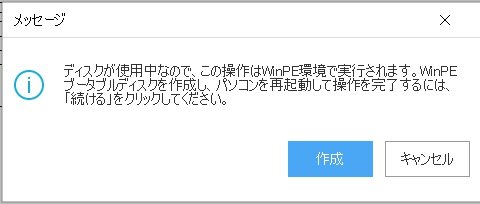
No.6ベストアンサー
- 回答日時:
確か「EaseUS Todo Backup」は無料版のFreeだと、
・ディスク/パーティションクローン
・MBR、GPTディスク、ハードウェアRAID、UEFIブート、WinPEブータブルディスクへの対応
・USBのBootable Systemの作成
が出来ない仕様(実行しようとすると有料版のライセンスコードの入力が要求される)だったかと。
EaseUS~とかAOMEI~とかの中国メーカーが提供している無料版は、2020年辺りからかなり機能制限を掛けられていて有料版を買わせようとしている状況になっていますね。
中国メーカーのソフトを買う位なら、実績のあるAcronis True Imageを購入した方が確実なのになぁ・・・と思いますが。
購入したSSDが「Crucial」「Western Digital」「SanDisk」であったらば、各社の公式サイトにそれぞれSSD向けのOEM版をダウンロード出来る様になっています。
自社製品にしか使えない様になっていますので、関係のない会社のSSDだったら使えませんが。
No.5
- 回答日時:
もし、コピーを行うなら、その画像のメッセージにしたがって下さい。
簡単に言えば、OSを実行していたなら、他のSSDやHDDにコピーはできない。
だから、そのままではできないから、そんな画面が出るってことになります。
Windowsではなく違うOS上でコピーを続けるぞってことですから。
どうしても、Windows上でやりたければ、違うPCからやれってことになる。
No.3
- 回答日時:
このメッセージはEaseUS Todo Backup Free 12.0を動作させているドライブ(この場合HDD)を書き換えてしまうような場合に出ることが多いです。
クローン元とクローン先を間違えているような場合とか。
No.2
- 回答日時:
GPTとMBR? windows11以降はGPTでなければならないです。
あと容量の最大サイズだけの問題ですね。PCにつながっている SSD HDD のメーカーは?
WD社 SEAGATE社 SANDISK(WD社)
などの有名メーカー品が1台でも繋げているならそれぞれのメーカーサイトにこの手のクローンソフトの世界標準版のアクノリスの無償版が提供されているのでこちらを使うことをおすすめします。非常に簡単で安心できます。
私は、EaseUS は必要ないので一度も使ったことがありません。
できるなら、怪しいC共ソフトよりもHDD/SSDメーカー推奨の健全なソフトを使うべきですね。
お探しのQ&Aが見つからない時は、教えて!gooで質問しましょう!
似たような質問が見つかりました
- Windows 10 windows10のクリーンインストールが完了出来ない 2 2022/06/04 13:33
- ノートパソコン HDDからSSDに変更中、クローン作成で困っています。EaseUS Todo Backup Free 2 2022/12/17 20:44
- ドライブ・ストレージ 光学ベイに取り付けたSSDからWINDOWS10を起動したい。 10 2023/05/01 18:04
- ドライブ・ストレージ HDDがおかしくなりました... 2 2022/07/13 20:07
- ドライブ・ストレージ NECノートパソコンにクローンしたSSDが換装できません 7 2022/04/25 09:22
- BTOパソコン OSの入ったHDDがBIOSには認識されるが起動しない 5 2022/04/15 00:47
- ドライブ・ストレージ M.2 SSDの換装におすすめのクローンソフトはありますでしょうか? 6 2022/11/30 13:22
- UNIX・Linux Linux(Fedora30)のブートディスクの交換について 2 2023/05/16 13:17
- ノートパソコン PCのHDDをSSDに入れ換えるのにAcronis でのクローン作業で困っています。「ツール」→「デ 1 2022/12/16 20:59
- デスクトップパソコン 自作PCの電源が入らなくなりました、なんでもいいので助言ください。 5 2022/12/21 21:08
このQ&Aを見た人はこんなQ&Aも見ています
-


カンパ〜イ!←最初の1杯目、なに頼む?
飲み会で最初に頼む1杯、自由に頼むとしたら何を頼みますか? 最初はビールという縛りは無しにして、好きなものを飲むとしたら何を飲みたいですか。
-


家・車以外で、人生で一番奮発した買い物
どんなものにお金をかけるかは人それぞれの価値観ですが、 誰もが一度は清水の舞台から飛び降りる覚悟で、ちょっと贅沢な買い物をしたことがあるはず。
-


ホテルを選ぶとき、これだけは譲れない条件TOP3は?
ホテルを探す時、予約サイトで希望条件の絞り込みができる便利な世の中。 あなたは宿泊先を決めるとき「これだけは譲れない」と思う条件TOP3を教えてください。
-


許せない心理テスト
私は「あなたの目の前にケーキがあります。ろうそくは何本刺さっていますか」と言われ「12本」と答えたら「ろうそくの数はあなたが好きな人の数です」と言われ浮気者扱いされたことをいまだに根に持っています。
-


高校三年生の合唱祭で何を歌いましたか?
大人になると大人数で合唱する機会ってないですよね。 思い出すと、高校三年生の合唱祭が最後でした。 そこで、みんなの思い出の合唱曲を知りたい!
-


HDDからSSDへ換装するときにMBRとGPTという選択がありますよね? まとめサイトを見ると皆さん
ノートパソコン
おすすめ情報
- ・漫画をレンタルでお得に読める!
- ・【大喜利】【投稿~11/12】 急に朝起こしてきた母親に言われた一言とは?
- ・好きな和訳タイトルを教えてください
- ・うちのカレーにはこれが入ってる!って食材ありますか?
- ・好きな「お肉」は?
- ・あなたは何にトキメキますか?
- ・おすすめのモーニング・朝食メニューを教えて!
- ・「覚え間違い」を教えてください!
- ・とっておきの手土産を教えて
- ・「平成」を感じるもの
- ・秘密基地、どこに作った?
- ・【お題】NEW演歌
- ・カンパ〜イ!←最初の1杯目、なに頼む?
- ・一回も披露したことのない豆知識
- ・これ何て呼びますか
- ・チョコミントアイス
- ・初めて自分の家と他人の家が違う、と意識した時
- ・「これはヤバかったな」という遅刻エピソード
- ・これ何て呼びますか Part2
- ・許せない心理テスト
- ・この人頭いいなと思ったエピソード
- ・牛、豚、鶏、どれか一つ食べられなくなるとしたら?
- ・あなたの習慣について教えてください!!
- ・ハマっている「お菓子」を教えて!
- ・高校三年生の合唱祭で何を歌いましたか?
- ・【大喜利】【投稿~11/1】 存在しそうで存在しないモノマネ芸人の名前を教えてください
- ・好きなおでんの具材ドラフト会議しましょう
- ・餃子を食べるとき、何をつけますか?
- ・あなたの「必」の書き順を教えてください
- ・ギリギリ行けるお一人様のライン
- ・10代と話して驚いたこと
- ・家の中でのこだわりスペースはどこですか?
- ・つい集めてしまうものはなんですか?
- ・自分のセンスや笑いの好みに影響を受けた作品を教えて
- ・【お題】引っかけ問題(締め切り10月27日(日)23時)
- ・大人になっても苦手な食べ物、ありますか?
- ・14歳の自分に衝撃の事実を告げてください
- ・架空の映画のネタバレレビュー
- ・「お昼の放送」の思い出
- ・昨日見た夢を教えて下さい
- ・ちょっと先の未来クイズ第4問
- ・【大喜利】【投稿~10/21(月)】買ったばかりの自転車を分解してひと言
- ・メモのコツを教えてください!
- ・CDの保有枚数を教えてください
- ・ホテルを選ぶとき、これだけは譲れない条件TOP3は?
- ・家・車以外で、人生で一番奮発した買い物
- ・人生最悪の忘れ物
- ・【コナン30周年】嘘でしょ!?と思った○○周年を教えて【ハルヒ20周年】
- ・あなたの習慣について教えてください!!
- ・都道府県穴埋めゲーム
このQ&Aを見た人がよく見るQ&A
デイリーランキングこのカテゴリの人気デイリーQ&Aランキング
-
HDDからSSDにクローン交換後の...
-
サイズダウンしたSSDにクローン...
-
SSDを購入時の状態に戻す
-
NECノートパソコンにクローンし...
-
DELL XPS8700 SSD換装
-
東芝のノートパソコンのSSDは交...
-
別のPCで作成したブートディス...
-
デスクトップPCのSSD交換につい...
-
RAID 0 のHDDを1台だけ交換...
-
ノートPC HDD SSDへクローンコ...
-
パソコン SSD換装に詳しい方、...
-
SSD換装について 現在使用中の...
-
AOMEI Backupper Standardのシ...
-
HDD から SSDに換装するのに、 ...
-
SSDの容量が2の累乗の理由
-
パソコンに内蔵されているSSDの...
-
USBメモリをデフラグしたらどう...
-
NVMe SAMSUNG MZVLQ256HAJD-000...
-
ccleanerというソフトを使って...
-
SSDの書き込み速度が、メーカー...
マンスリーランキングこのカテゴリの人気マンスリーQ&Aランキング
-
サイズダウンしたSSDにクローン...
-
HDDからSSDにクローン交換後の...
-
容量を拡張するディスククロー...
-
NECノートパソコンにクローンし...
-
クローンソフトMacrium refrect...
-
ノートパソコンでHDDからSSDに...
-
DELL PCに付属のリカバリー用メ...
-
M.2 SSDの換装におすすめのクロ...
-
AOMEI Backupper Standardのシ...
-
東芝のノートパソコンのSSDは交...
-
ブルーレイディスクレコーダー...
-
RAID 0 のHDDを1台だけ交換...
-
2つある内蔵SSDの起動ディスク...
-
HDD から SSDに換装するのに、 ...
-
デスクトップPCのSSD交換につい...
-
無料のクローンソフト教えてく...
-
別のPCで作成したブートディス...
-
M.2のSSDのクローンができません
-
HDDクローンコピーに関しまして
-
HDDのクローン(コピー)は不良...
おすすめ情報







